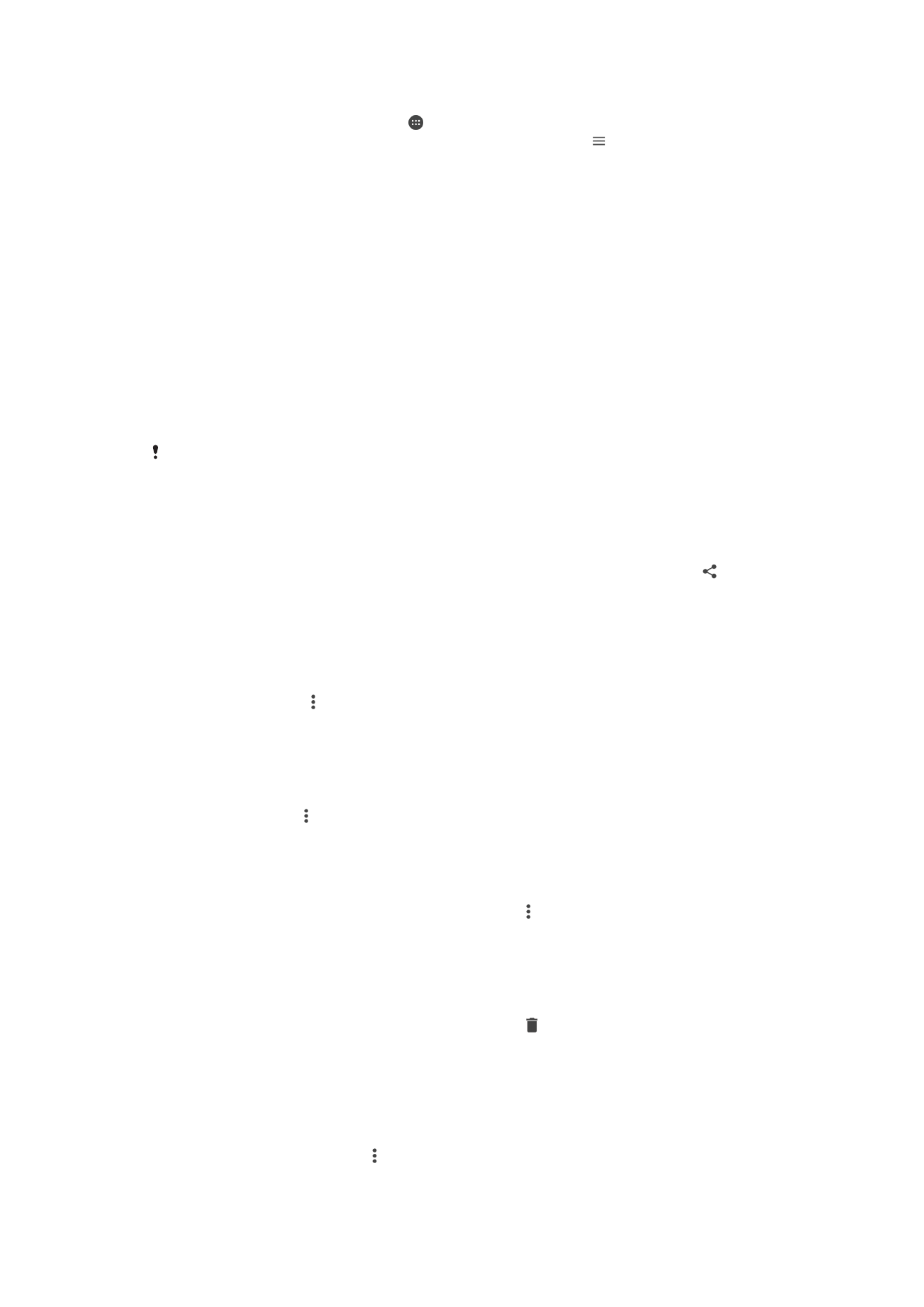
Fényképek és videók megosztása és kezelése
A készülékre mentett fényképek és videók megoszthatók. Ezenkívül különféle módokon
kezelheti is őket, például csoportosan dolgozhat rajtuk, törölhet fényképeket, illetve
névjegyekhez csatolhatja őket. Ha nagyon sok fényképet mentett a készülékre, érdemes
időnként áthelyezni őket egy számítógépre vagy külső tárolóeszközre, amivel megelőzheti
az esetleges váratlan elvesztésüket. Ezzel területet is felszabadíthat a készüléken. Lásd a
Fájlok kezelése számítógép használatával
című fejezetet (42. oldal).
Előfordulhat, hogy a szerzői jogi védelem alatt álló tartalmak másolása, küldése vagy átvitele
sikertelen lesz. Bizonyos elemek nem küldhetők el, ha a fájlméretük túl nagy.
Fénykép vagy videó megosztása
1.
Az Albumban keresse meg a megosztandó fényképet vagy videót, és koppintson
rá.
2.
Koppintson a képernyőre az eszköztárak megjelenítéséhez, majd koppintson a
ikonra.
3.
Koppintson az alkalmazásra, amelyet a fénykép megosztására szeretne használni,
majd a küldéséhez kövesse a lépéseket.
Fénykép használata névjegyképként
1.
Fénykép nézegetésekor a képernyőre koppintva jelenítse meg az eszköztárat,
majd koppintson az >
Alkalmazás mint > Kapcsolat fényképe lehetőségre.
2.
Válasszon ki egy névjegyet, majd szerkessze át a kívánt módon a fényképet.
3.
Koppintson a
MENTÉS parancsra.
Fénykép használata háttérképként
1.
Fénykép nézegetésekor a képernyőre koppintva jelenítse meg az eszköztárat,
majd koppintson a >
Alkalmazás mint > Háttérkép lehetőségre.
2.
Kövesse a képernyőn olvasható utasításokat.
Fénykép forgatása
1.
Fénykép megnézése közben a képernyőre koppintva jelenítse meg az
eszköztárakat, majd koppintson a következő ikonra: .
2.
Koppintson a
Forgatás beállításra, és válasszon a lehetőségek közül. A telefon az
új tájolással menti a fényképet.
Fénykép vagy videó törlése
1.
Fénykép megnézése közben a képernyőre koppintva jelenítse meg az
eszköztárakat, majd koppintson a következő ikonra: .
2.
Koppintson a
TÖRLÉS parancsra.
Fénykép- és videocsoportok használata az Albumban
1.
Amikor fényképek és videók miniatűrjeit nézi meg az Albumban, érintsen meg és
addig tartson lenyomva egy elemet, amíg a program ki nem jelöli.
2.
A többi használni kívánt elemre koppintva jelölje ki őket is. Ha az összes elemet ki
szeretné jelölni, koppintson a ikonra, majd
Összes kiválaszt. parancsra.
3.
Az eszköztáron lévő eszközökkel dolgozhat a kijelölt elemeken.
111
Ez a kiadvány internetes változata. © Csak magáncélú felhasználásra nyomtatható ki.